Windows Hello è il nuovo sistema di autenticazione introdotto con Windows 10 che supporta molteplici meccanismi per l’accesso al sistema, dispensando l’utente dal digitare la password collegata al suo account.
Avevamo parlato a suo tempo del funzionamento di Windows Hello (Windows Hello, tutti i modi per il login veloce. Ma quanto è sicuro?) spiegando che è possibile configurarlo per sbloccare il sistema operativo mediante riconoscimento facciale, dell’iride o dell’impronta digitale.
Alcuni sistemi sono dotati di un lettore di impronte digitali e Windows Hello permette di utilizzare il dispositivo integrato per accedere al sistema operativo con un sol tocco: Windows Hello, come usare il lettore di impronte digitali per il login.
Uno sviluppatore autonomo ha però pubblicato un’applicazione che permette di effettuare lo sblocco di Windows 10 così come delle precedenti versioni di Windows utilizzando il lettore di impronte digitali installato su qualunque dispositivo Android.
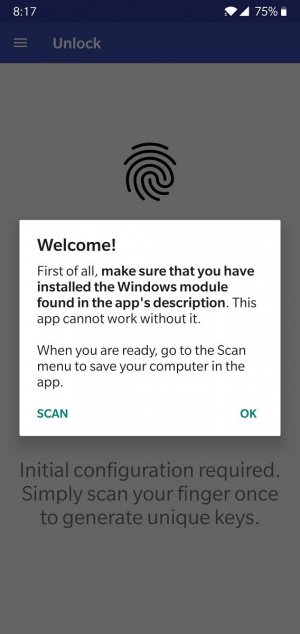
Samsung Flow consente già di ottenere lo stesso risultato e i possessori di uno smartphone Galaxy possono accedere istantaneamente a Windows.
Anche Remote Fingerprint Unlock consente di sbloccare Windows semplicemente appoggiando il dito sul lettore del dispositivo Android.
Per far funzionare il tutto è necessario scaricare e installare l’app Remote Fingerprint Unlock sul dispositivo Android mentre in Windows si dovrà installare ed eseguire un apposito modulo che si porrà in ascolto e gestirà le richieste di connessione provenienti dalla rete locale.
Toccando la voce Scan sul dispositivo Android, bisognerà selezionare il PC sul quale si desidera gestire il login quindi portarsi nella sezione Accounts e indicare nome utente e password corrispondenti (il software funziona sia con gli account locali che con gli account Microsoft).
Come ultime passo si dovrà necessariamente utilizzare l’account che s’intende utilizzare su PC.
A questo punto, dalla schermata di blocco di Windows basterà selezionare Fingerprint Unlock quindi aprire l’app Remote Fingerprint Unlock su Android ed effettuare la scansione dell’impronta digitale.
Purtroppo l’autore del software non mette a disposizione il sorgente della sua app che non può quindi essere puntualmente verificato. Purtuttavia, i falsi positivi che apparivano in VirusTotal sono stati corretti e l’autore di Remote Fingerprint Unlock conferma l’utilizzo del protocollo TLS per trasferire i dati (compresi username e password) dallo smartphone Android al PC Windows. Inoltre viene assicurato che ciascun dato viene legato a doppio filo con l’impronta digitale cui esso è associato.
Maggiori informazioni sono reperibili a questo indirizzo su XDA.
/https://www.ilsoftware.it/app/uploads/2023/05/img_18077.jpg)
/https://www.ilsoftware.it/app/uploads/2025/04/errore-0x80070643-winre.jpg)
/https://www.ilsoftware.it/app/uploads/2025/04/perche-barra-applicazioni-windows-11-inamovibile.jpg)
/https://www.ilsoftware.it/app/uploads/2025/04/inetpub-aggiornamenti-microsoft-windows-11.jpg)
/https://www.ilsoftware.it/app/uploads/2025/04/violazione-di-sicurezza-secure-boot.jpg)